Wählen Sie „Wiederherstellung starten“, um den Speicherknoten des Geräts zu konfigurieren.
 Änderungen vorschlagen
Änderungen vorschlagen


Sie müssen im Grid Manager „Wiederherstellung starten“ auswählen, um einen Appliance-Speicherknoten als Ersatz für den ausgefallenen Knoten zu konfigurieren.
-
Sie sind beim Grid Manager angemeldet mit einem"unterstützter Webbrowser" .
-
Sie haben die"Wartungs- oder Root-Zugriffsberechtigung" .
-
Sie haben die Bereitstellungspassphrase.
-
Sie haben einen Speicherknoten für die Wiederherstellungs-Appliance bereitgestellt.
-
Sie verfügen über das Startdatum aller Reparaturaufträge für löschcodierte Daten.
-
Sie haben überprüft, dass der Speicherknoten innerhalb der letzten 15 Tage nicht neu erstellt wurde.
-
Wählen Sie im Grid Manager WARTUNG > Aufgaben > Wiederherstellung.
-
Wählen Sie in der Liste „Ausstehende Knoten“ den Grid-Knoten aus, den Sie wiederherstellen möchten.
Knoten werden in der Liste angezeigt, nachdem sie ausgefallen sind. Sie können einen Knoten jedoch erst auswählen, wenn er neu installiert wurde und zur Wiederherstellung bereit ist.
-
Geben Sie die Bereitstellungspassphrase ein.
-
Klicken Sie auf Wiederherstellung starten.
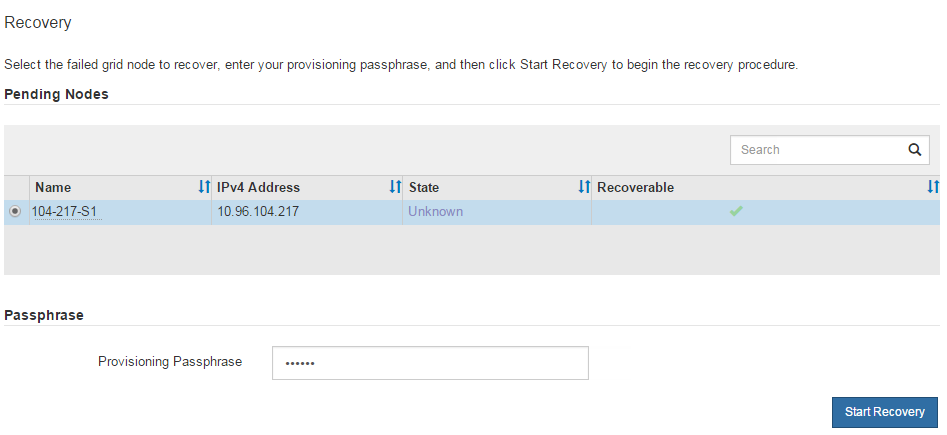
-
Überwachen Sie den Fortschritt der Wiederherstellung in der Tabelle „Grid-Knoten wird wiederhergestellt“.
Wenn der Grid-Knoten die Phase „Warten auf manuelle Schritte“ erreicht, fahren Sie mit dem nächsten Thema fort und führen Sie die manuellen Schritte aus, um die Appliance-Speichervolumes erneut zu mounten und neu zu formatieren.
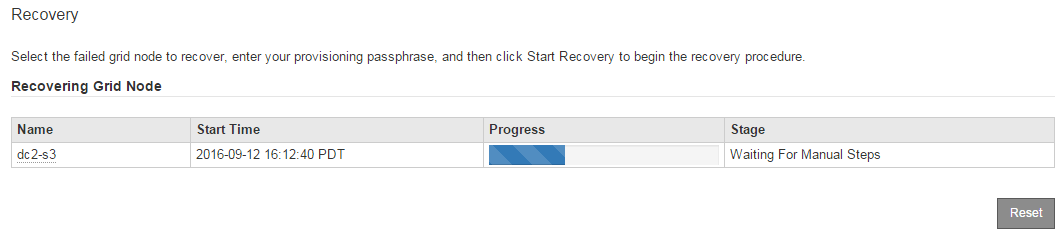
Sie können während der Wiederherstellung jederzeit auf Zurücksetzen klicken, um eine neue Wiederherstellung zu starten. Es wird ein Dialogfeld angezeigt, das darauf hinweist, dass der Knoten in einem unbestimmten Zustand verbleibt, wenn Sie die Prozedur zurücksetzen. 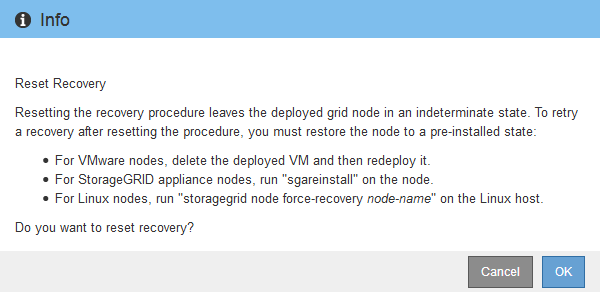
Wenn Sie die Wiederherstellung nach dem Zurücksetzen des Vorgangs erneut versuchen möchten, müssen Sie den Appliance-Knoten in einen vorinstallierten Zustand zurückversetzen, indem Sie Folgendes ausführen:
sgareinstallauf dem Knoten.



